Bagi pemilik mesin Kyocera m2040dn tentunya pernah mengalami, atau bagi yang baru banget akan mengalami ketika melakukan fotocopy atau print tiba-tiba mesin berhenti dengan pemberitahuan dilayar paper jamed, ketika pemberitahuan ini muncul dilayar dan mesin berhenti maka dipastikan ada kertas yang nyangkut pada mesin.
Cara memperbaiki ketika kertas macet atau nyangkut mudah saja dilakukan bagi yang sudah paham, bagi yang belum paham tentunya akan sulit dan bertanya-tanya bagaimana cara memperbaikinya? Cara memperbaiki kertas macet Kyocera m2040dn tentunya dengan melepas atau membuang kertas yang macet tersebut, ketika ada kertas macet walaupun hanya secewir maka tetap sama membuat mesin berhenti beroperasi.
Notifikasi pada layar monitor
- Paper jamed in rear cover
- Paper jamed in front cover
Sebelumnya cek terlebih dahulu notifikasi pada layar, notifikasi akan menunjukan dimana posisi kertas yang nyangkut atau macet tersebut, misalkan notifikasi menampilkan Paper jamed in rear cover ini artinya posisi kertas yang nyangkut ada di dalam mesin bagian belakang mesin fotocopy, kemudian apabila notifikasi Paper jamed in front cover ini artinya posisi kertas nyangkut ada di dalam mesin bagian depan. Selanjutnya lakukan hal berikut, namun sebelumnya matikan terlebih dahulu mesin dan cabut arus listrik dari stop kontak untuk menghindari tersengat listrik.
Cara melepas kertas macet
Berikut cara melepas atau membuang kertas yang nyangkut pada mesin fotocopy Kyocera m2040dn:

Notifikasi pada layar monitor 
Membuka pengunci part A 
Melepas part A 
Pengunci part B 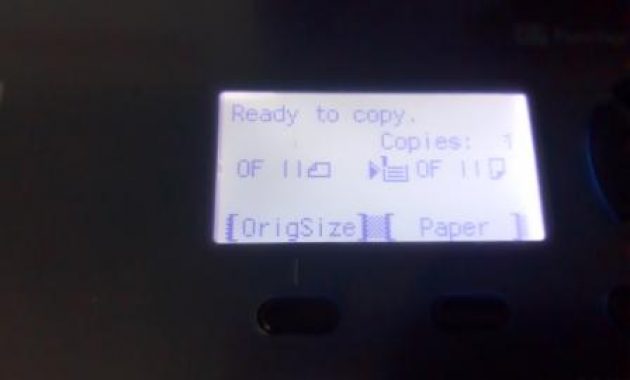
Layar normal 
Part A dan B yang sudah dilepas 
Posisi melepas kertas 
Mengangkat part C
- Ketika notifikasi menunjukan paper jamed in rear cover, silahkan buka cover belakang mesin dan lihat apakah ada kertas yang nyangkut. Apabila terlihat ada kertas silahkan tarik part ditandai huruf D kemudian coba tarik kertas, namun apabila sangat sulit untuk ditarik maka jangan dipaksakan lakukan cara kedua, dimungkinkan kertas macet memanjang sampai kedepan.
- Ketika notifikasi menampilkan paper jamed in front cover, silahkan buka cover depan mesin. Apabila terlihat ada kertas yang nyangkut coba tarik kertas secara perlahan, namun apabila sulit untuk menariknya yang harus dilakukan adalah membuka dua part terlebih dahulu, yaitu part A dan part B.
- Buka part A terlebih dahulu dengan cara menekan kebawah penguncinya yang ditandai huruf A sampai berbunyi, lalu tarik keluar part atau komponen secara perlahan, cara menariknya jangan ditarik lurus tetapi agak ditarik keatas dan digoyang-goyang sedikit.
- Setelah part A terlepas silahkan lanjut melepas part B, cara membuka part B yaitu dengan menariknya dengan kedua tangan. Pertama posisikan kedua tangan dengan telunjuk berada dibawah huruf B disitu sudah disediakan untuk posisi masuk telunjuk. Perhatikan untuk membuka pengunci angkat keatas sedikit sampai ada bunyi kemudian tarik keluar part secara perlahan seperti halnya melepas part A.
- Ketika part A dan B sudah terlepas silahkan lepas atau buang kertas yang nyangkut sampai bersih jangan sampai ada yang tersisa. Oh, iya ada satu lagi part C yang bisa diangkat namun tidak bisa dicopot, biasanya disini posisi kertas nyangkut akan terlihat.
- Setelah kertas nyangkut berhasil dilepas pasang kembali part A dan B seperti semula, dahulukan part B. Setelah part B terpasang dengan rapi barulah kemudian pasang part A dengan jangan lupa untuk menguncinya dengan cara mendorong kebawah sampai terdengar bunyi, kemudian tutup cover depan dan belakang yang tadi dibuka, nyalakan mesin dan lihat apakah notifikasi paper jamed sudah menghilang.
Tombol-tombol pengunci
Pada Kyocera m2040dn pengunci ditandai dengan huruf A,B,C,D, semua pungsinya adalah untuk membuka part atau melepas kertas yang nyangkut. D berada dibelakang mesin pungsinya hanya bisa ditarik saja tidak dilepas, C juga sama namun posisinya ada didalam mesin bagian depan. A dan B pungsinya untuk membuka pengunci part yang bisa dilepas, posisinya berada didalam mesin.
Setelah semua kembali normal seperti semula maka mesin siap untuk dioperasikan kembali. Kertas nyangkut biasanya terjadi dikarenakan kertas tidak tersimpan rapi pada kaset, ini terjadi ketika pada saat pengguna memfotocopy atau print dokumen dalam jumlah banyak. Pada mesin Kyocera tipe m2040dn ini tempat hasil fotocopynya juga terbilang sempit, jadi hati-hati disini juga rawan membuat kertas menjadi macet karena kertas bertumpuk, sebaiknya hasil fotocopy atau print segera dipindahkan.
